Understanding Time Travel på Apple Watch

I dag vil vi tale om Time Travel. Nej, det betyder ikke, at vi rent faktisk går fremad og bagud midlertidigt. Vi vil snarere tale om Time Travel, som det drejer sig om Apple Watch, hvad det er for, og hvad det gør.
Hvis du ejer et Apple Watch, så spekulerer du måske på, hvad der sker, når du drej den digitale krone, mens den viser et urskive. Du vil bemærke, at tiden vil skifte frem og afhængigt af hvilket uret ansigt du har vist,
Time Travel virker i forbindelse med hvert enkelt se ansigtets egenskaber såvel som eventuelle komplikationer, der måtte opstå. Komplikationer er simpelthen ting der sker i løbet af en dag, uanset om det er solopgang / solnedgang, vejrforhold, møder og aftaler eller noget andet der kan forekomme og vises på urets ansigt. Du kan endda føje komplikationer fra tredjeparter til din Watch, så den har yderligere funktionalitet.
RELATERET: Sådan tilføjes tredjeparts komplikationer til din Apple Watch
Lad os se på nogle eksempler på, hvilke forskellige urudsigter kan Skærm. Et af de mest omfattende eksempler på Time Travel findes på det modulære ur-ansigt.
I eksemplet til venstre ser vi den aktuelle tid og dato, men når vi drejer den digitale krone foran (eller tilbage) lidt over 9 timer (du kan se hvor langt frem eller tilbage i øverste højre hjørne) viser uret ansigt os tidspunktet på det tidspunkt, at vi ikke har flere hændelser, og hvad temperaturen forventes at være.
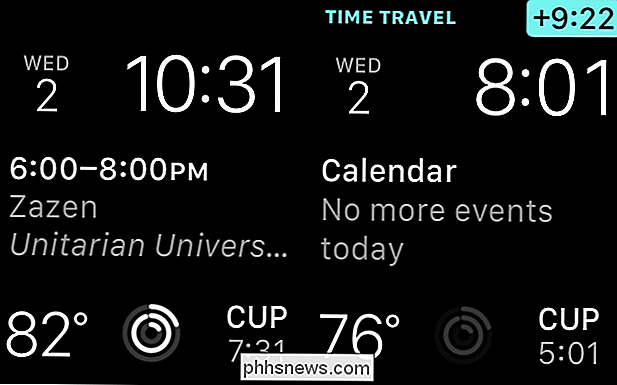
Hvis vi går videre fremad, temperaturen, klokkeslæt og dato vil ændre sig. Hvis vi har yderligere begivenheder, vil de også vises.
Her er et eksempel på Astronomi uret ansigt. Her ser vi den nuværende fase af månen, og hvis vi drejer den digitale krone i forvejen 23 dage, viser ansigtet, at der vil være en fuldmåne den 25. december.
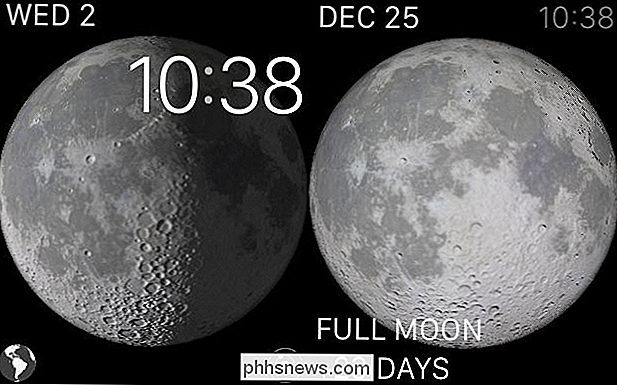
Hvis vi trykker på solsystemet, kan vi se justering af planeterne på denne dag, eller på et eller andet tidspunkt i fremtiden.
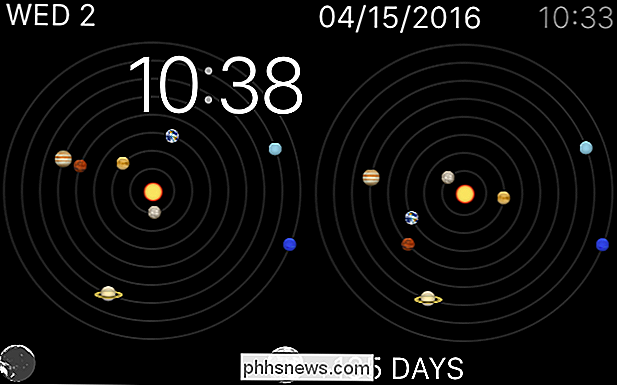
Solskærmens ansigt vil vise hvor solen er på himlen nu og til højre ser vi hvor det vil være om cirka syv timer ved solnedgang .
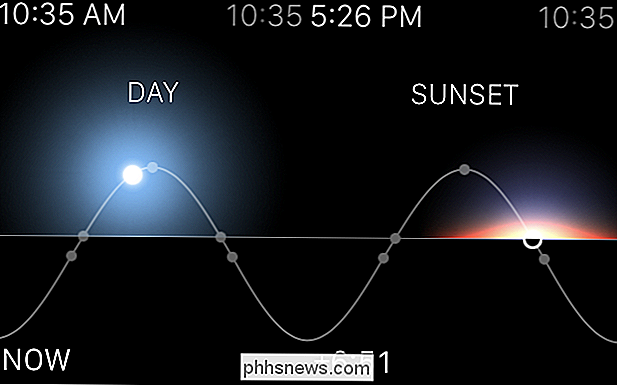
Time Travel virker ikke med alle watch-ansigter, herunder Motion, Timelapse, Photo Album og X-Large. Desuden vil nogle funktioner naturligvis ikke være tilgængelige med alle Time Travel-kompatible watch faces. Så det afhænger virkelig af hvilket ansigt du vil bruge, og hvad du vil bruge det til. Du behøver måske ikke at vide, hvilke begivenheder du har kommet op for eller bekymrer dig om, hvad temperaturen vil være i de næste 12 timer.
På den anden side er Time Travel meget nyttigt for alle med en travl tidsplan eller som simpelthen ønsker at være i-the-know om kommende såvel som tidligere komplikationer.
Som du kan se, er Time Travel et meget simpelt koncept at forstå og udnytte, så hvis du finder dig selv undrende, hvad resten af din dag eller uge holder i butikken for du er glad for at holde dig ajour med din tidsplan.
Vi håber du fandt denne artikel nyttig, hvis du har spørgsmål eller kommentarer, du gerne vil tilføje, bedes du meddele din feedback til vores diskussionsforum.

41 Væsentlige færdigheder til Windows-brugere
For nylig opgraderet til Windows 10? Eller bruger du stadig den all-time-foretrukne Windows 7 på din pc? Uanset hvilken version af Windows du bruger, er der visse opgaver, skal hver Windows-bruger vide, hvordan man gør.Opgaverne spænder fra at vide, hvordan man genstarter computeren i sikker tilstand for at kunne ændre navnet på din computer. Sel

Behøver jeg at "optimere" mit SSD med tredjeparts software?
Traditionelle mekaniske diskdrev skal defragmenteres for optimal ydeevne, selv om Windows nu gør et godt stykke arbejde med at gøre dette automatisk . Nogle softwarefirmaer hævder, at deres værktøjer kan "optimere" SSD'er, ligesom diskdefragmenter kunne fremskynde mekaniske drev. Virkeligheden er, at moderne operativsystemer og solid state drive controllers gør et godt stykke arbejde med at holde sig optimeret, hvis du bruger en solid state-drev korrekt.



